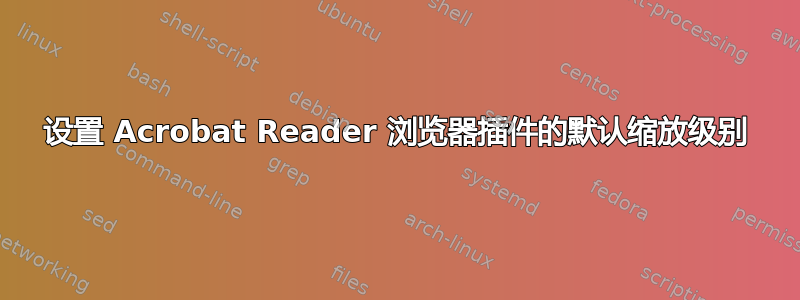
我的显示器很大,当使用 PDF 插件在浏览器中打开 PDF 文件时,即使缩放级别为 100%,字母也非常小。每次我都必须手动将其设置为 200% 才能阅读文本。
有没有办法将插件中的默认缩放级别设置为 200%?
答案1
您正在使用哪个版本的 Acrobat Rader?
如果你正在运行 9.X,请尝试以下操作:
- 启动 Adobe Reader
- 关闭 Adobe Reader 中可能打开的所有文档
现在让我们开始谈正事:
- 编辑|优先
- 选择页面显示
- 将页面布局设置为任何(有时除自动之外的任何方法都有帮助)
- 将缩放至100%
- 点击好的按钮
- 退出 Adobe Reader
现在去找一份 pdf(确保你穿着鞋和袜子)并在浏览器中打开它...
试穿这个尺寸:pdf 链接
发生了什么?
答案2
是的,这太过时了,但至少在最新版本的阅读器中,如果你去Edit -> Preferences -> Accessibility,你会在“覆盖页面显示”下找到一个设置,允许你强制使用特定的布局和/或缩放级别。
答案3
可能您的 Acrobat Reader 选项指定 100% 作为默认缩放比例,并且没有办法(据我所知)在 Firefox 中将 Acrobat 插件设置为其他默认值。
您可能想尝试 Firefox 的其他 PDF 阅读器插件。
例如:免费的适用于 Windows 的福祉阅读器,它也比 Acrobat 更快、更节省资源。
由于我不使用 Foxit Reader,因此我无法保证任何事情。但是这样,有了两个产品,即用于桌面的 Acrobat 和用于浏览器的 Foxit Reader,您至少可以为这两个产品分别定义不同的默认缩放比例。
答案4
Firefox 3.0 会记住您上次对每个域使用的缩放级别。如果您只想重置相关页面的当前缩放级别,请在 Windows 上按住Ctrl和+(放大)或-(缩小),在 Mac 上按住Command +/ -(我想是吧?),直到达到所需的缩放级别。Ctrl/Command和0(零)将重置缩放级别为默认值。设置缩放级别后关闭浏览器,设置应保存。
如果您不想让 Firefox 记住每个域的缩放设置,请在位置栏中输入 ,然后about:config单击“我会小心的,我保证!”按钮(前提是您可以轻松地编辑高级设置)。
如果继续,请搜索/过滤或向下滚动到标有“browser.zoom.siteSpecific”的设置,然后双击该设置以将值设置为“false”。


